Audacity — известный многодорожечный аудиорекордер со встроенными возможностями редактирования аудио. Он использует голосовые эффекты для улучшения качества звука. Autotune — это программа, которая анализирует и регулирует высоту голоса. Автонастройка — это метод исправления дрожащего тона певца и плохих нот. Однако некоторые пользователи надеются на инструмент Audacity Autotune, которого нет по умолчанию. Если вы когда-либо хотели отрегулировать высоту звука или настройку песни в Audacity, вы будете разочарованы, узнав, что среди множества предустановленных звуковых эффектов программы нет функции автонастройки. Однако вы можете использовать Audacity для добавления сторонних плагинов. Audacity предлагает множество плагинов Autotune, и вы можете выбрать тот, который лучше всего соответствует вашим потребностям. В этом руководстве мы покажем вам, как установить плагин Autotune Evo VST.
Оглавление
Как установить плагин Autotune VST в Audacity
Вот два способа установки плагина Autotune Evo VST в Audacity.
Способ 1. Установите плагин GSnap VST Pitch Correction.
Самый популярный бесплатный плагин Audacity Autotune VST — GSnap. Это плагин Autotune, который можно использовать в программном обеспечении для редактирования аудио. Вы можете автоматически настраивать и изменять высоту звука ваших записей с помощью GSnap. Для развлечения пользователи могут фиксировать высоту речи или создавать звуки роботизированного голоса. Если аудио содержит сложный контент с быстрыми заметками, это может занять больше времени.
1. Загрузите из браузера корректор высоты тона GSnap Free VST для Audacity.
2. Распаковав zip-файл, откройте папку.
3. Скопируйте и вставьте файл GSnap.dll в папку плагина Autotune VST следующим образом и нажмите «Далее»:
C:Program Files (x86)AudacityPlug-Ins
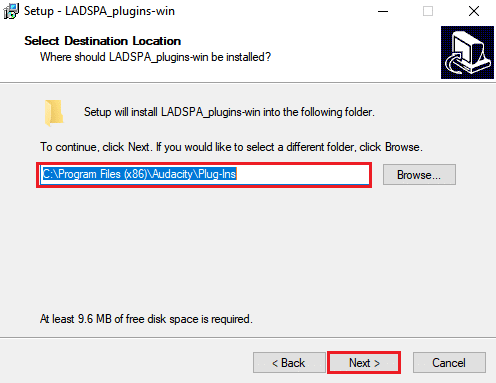
4. Дважды щелкните ярлык, чтобы запустить программу Audacity.
5. Перезапустите его, если он уже работал во время процедуры копирования.
6. Чтобы добавить или удалить плагины, перейдите в меню «Инструменты» в строке меню.
7. Нажмите Добавить/удалить плагины.
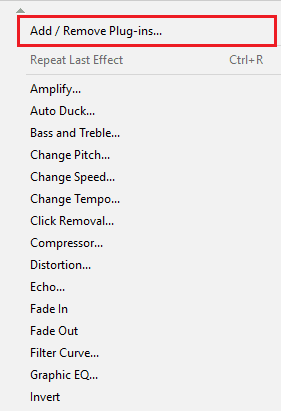
8. Прокрутите вниз до GSnap и щелкните его, затем нажмите кнопку «Включить».
9. После этого нажмите кнопку ОК.
10. Убедитесь, что вы приобрели 32-разрядную версию GSnap, если она не может зарегистрироваться.
11. Выбрав «Открыть» в меню «Файл», теперь вы можете открывать или записывать любые аудиофайлы.
12. Затем выберите параметр GSnap в меню «Эффект».
13. Теперь вы можете изменять параметры звуковой дорожки и выполнять автонастройку вокала.
Способ 2: установить плагин Auto-Tune Evo VST
Antares Audio Technologies произвела Auto-Tune Evo VST. Плагин Autotune VST не является бесплатным, и его необходимо приобрести, чтобы использовать. Однако вы можете протестировать его с помощью Audacity, используя пробную версию или одну из более старых версий. Как указано ниже, скопируйте файл плагина в папку плагинов Audacity:
1. Загрузите Auto-Tune Evo VST для Audacity из своего браузера.
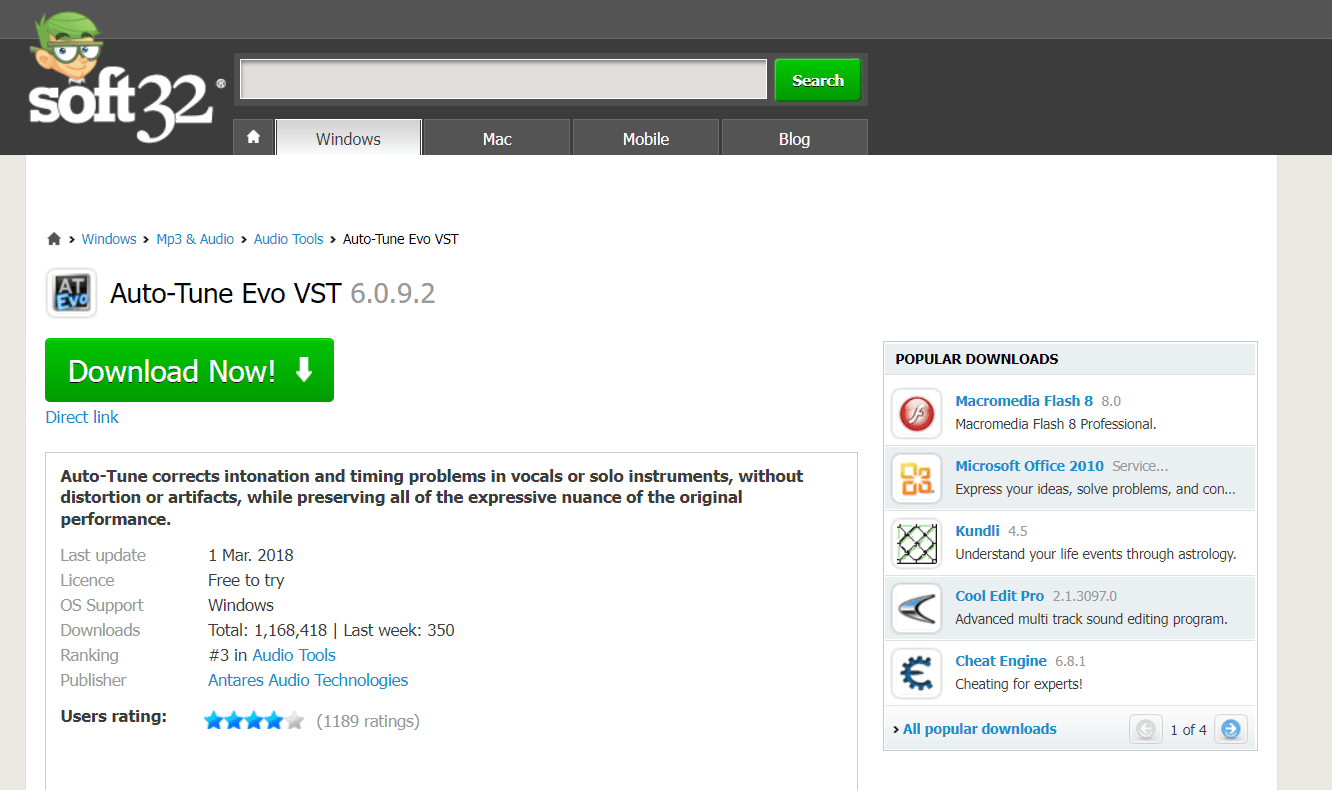
2. Установите zip-файл после его распаковки.
3. Выберите «Рабочий стол для плагина VST» на протяжении всей процедуры установки.
4. Вы можете найти VST-файл Auto-Tune Evo на рабочем столе.
5. Скопируйте и вставьте файл в папку плагинов Autotune VST.
6. Чтобы запустить Audacity, дважды щелкните ярлык.
7. Чтобы добавить или удалить плагины, перейдите в меню «Инструменты» в строке меню и выберите «Добавить/удалить плагины».
8. Затем на кнопке «Включить» выберите Auto-Tune Evo VST.
9. Нажмите кнопку «ОК», чтобы подтвердить изменения.
10. В нижней части меню «Эффект» в строке меню выберите «Автонастройка Evo VST».
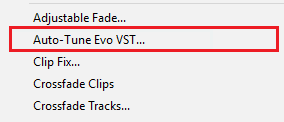
11. Теперь вы можете легко настроить свой голос в Audacity.
Часто задаваемые вопросы (FAQ)
Q1. Безопасна ли загрузка плагина Autotune VST в Audacity?
Ответ: В соответствии с недавними изменениями в политике конфиденциальности это программное обеспечение теперь может классифицироваться как шпионское.
Q2. Можно ли сочинять музыку с помощью Audacity?
Ответ: Многие люди используют Audacity для создания музыки, даже ничего не записывая. Этого можно добиться, импортировав существующие записи, а затем изменив и объединив их для создания собственной мелодии.
***
Мы надеемся, что вы нашли эту информацию полезной и узнали, как установить плагин Autotune VST в Audacity. Пожалуйста, дайте нам знать, какая техника была наиболее полезной для вас. Пожалуйста, используйте форму ниже, если у вас есть какие-либо вопросы или комментарии.
